Contrairement aux versions précédentes de Windows, y comprisWindows XP et Windows Vista, Windows 7 vous permet de partager facilement des fichiers et des dossiers sur le réseau sans avoir à suivre un processus fastidieux de configuration de l'adresse IP sur des ordinateurs en réseau. L’inclusion de groupes de réseaux, tels que Groupe de maison, travail et public type de réseau est facile à partager des fichiers avecd'autres sur le même réseau. Sous Windows 7, vous pouvez facilement partager des fichiers et des dossiers sur le réseau à partir du menu contextuel accessible par clic droit, mais que se passe-t-il si vous souhaitez partager des emplacements au niveau du système tels que Programmes, AppData et autres dossiers système principaux? Dans la mesure où Windows 7 applique une politique de sécurité stricte sur les dossiers système, les utilisateurs du réseau ne peuvent pas accéder à ces dossiers s’ils sont partagés à partir d’un PC Windows 7. Dans cet article, nous allons vous guider dans le processus de partage des fichiers système et des dossiers sur un réseau, afin que vous puissiez facilement y accéder à partir d'autres ordinateurs du réseau.
Avant de commencer à configurer Windows Shareparamètres, assurez-vous que vous disposez des privilèges d’administrateur nécessaires pour modifier les paramètres de partage par défaut et que tous les ordinateurs font partie du même groupe de travail. Pour vérifier le groupe de travail, cliquez avec le bouton droit sur Ordinateur, puis vérifiez le groupe de travail du PC depuis Nom de l'ordinateur, domaine et groupe de travail paramètres section.

Maintenant, déplacez vers le dossier que vous souhaitez partager sur le réseau. Cliquez dessus avec le bouton droit de la souris et sélectionnez Partage anticipé option de Partager avec m e n u. Cela va ouvrir Partage onglet du dossier Propriété dialogue. Maintenant, cliquez Partage avancé...
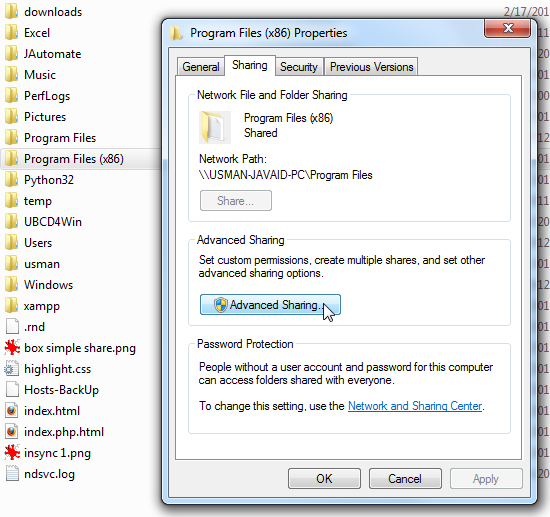
Dans Partage avancé dialogue, activer Partager ce dossier option. Il ajoutera automatiquement le nom du dossier en tant que nom de partage. Toutefois, si vous souhaitez choisir un nom personnalisé, cliquez sur Ajouter et entrez un nom de partage pour le dossier. Une fois terminé, cliquez sur Les permissions.
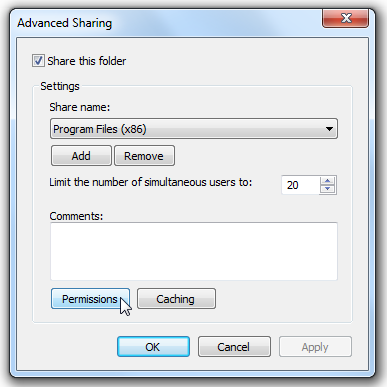
Cela va ouvrir Autorisation dialogue vous permettant de modifier les autorisations d'accès aux fichiers pour les groupes d'utilisateurs et les utilisateurs individuels. Vous devez autoriser Objet HomeGroupUser pour accéder au contenu du dossier. Pour cela, cliquez sur Ajouter.
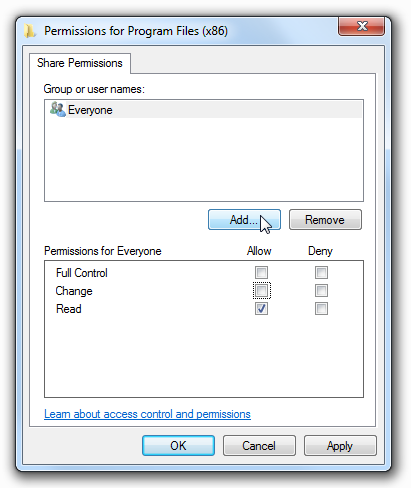
Au clic, Sélectionner des utilisateurs ou des groupes dialogue va s'ouvrir. Maintenant, cliquez sur Avancé.
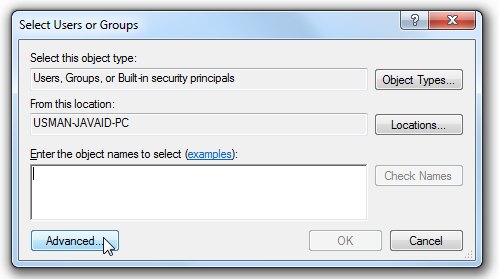
Vous pouvez entrer le HomeGroupUser objet, mais il est plus facile de le sélectionner dans la liste. Cliquez Trouve maintenantet faites défiler la section Résultats de la recherche pour sélectionner HomeGroupUser $ objet. Une fois cela fait, cliquez sur OK.
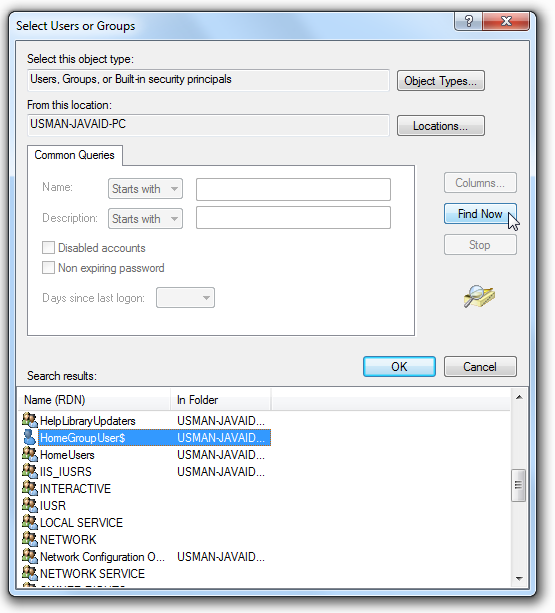
Il va ajouter HomeGroupUser $ à sous noms d'objets section. Un clic sur OK ajoute une autorisation d'accès au dossier pour un utilisateur de groupe résidentiel et vous ramène à la boîte de dialogue Autorisations, vous permettant de configurer les autorisations pour les utilisateurs nouvellement ajoutés.
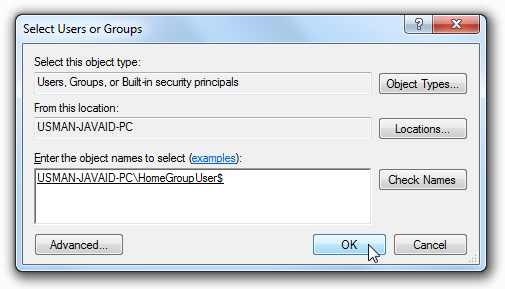
Maintenant, sélectionnez HomeGroupUser $, et à partir de Autorisationsection s, vérifier Controle total. Une fois terminé, cliquez sur Appliquer suivi de OK.
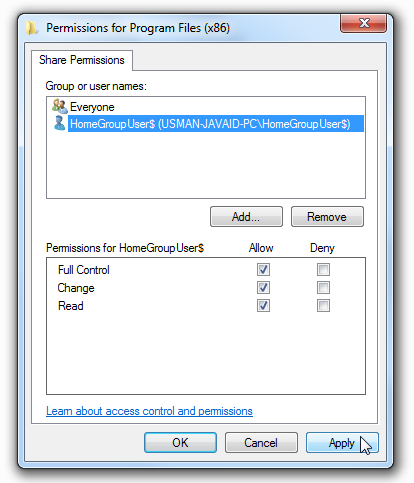
Cela vous ramènera à Partage avancé dialogue. Maintenant, cliquez simplement sur OK pour partager le dossier sur les PC connectés au groupe résidentiel.
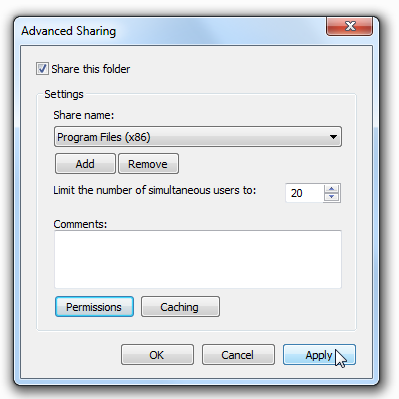
Il est à noter que vous devrez peut-être redémarrer votre ordinateur ou désactiver puis activer la connexion réseau pour partager le dossier système sur le réseau.
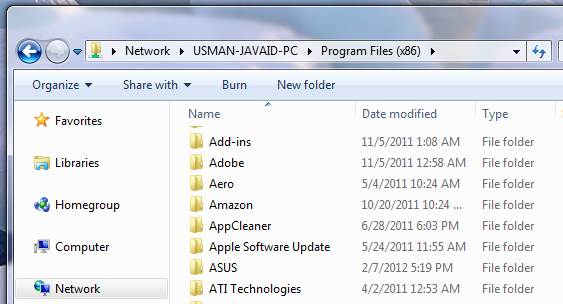
Les étapes mentionnées ci-dessus peuvent également être suivies pour contourner Erreur réseau message indiquant «Windows ne peut pas accéder à <nom de l'emplacement de partage>» lors de l'accès à l'emplacement partagé. Si l’autorisation d’accès au dossier système partagé à partir de l’emplacement distant échoue, déplacez-vous vers Centre de réseau et partage->Partage avancé, et activez les options de découverte du réseau et de partage de fichiers à partir de Maison ou travail profil.













commentaires